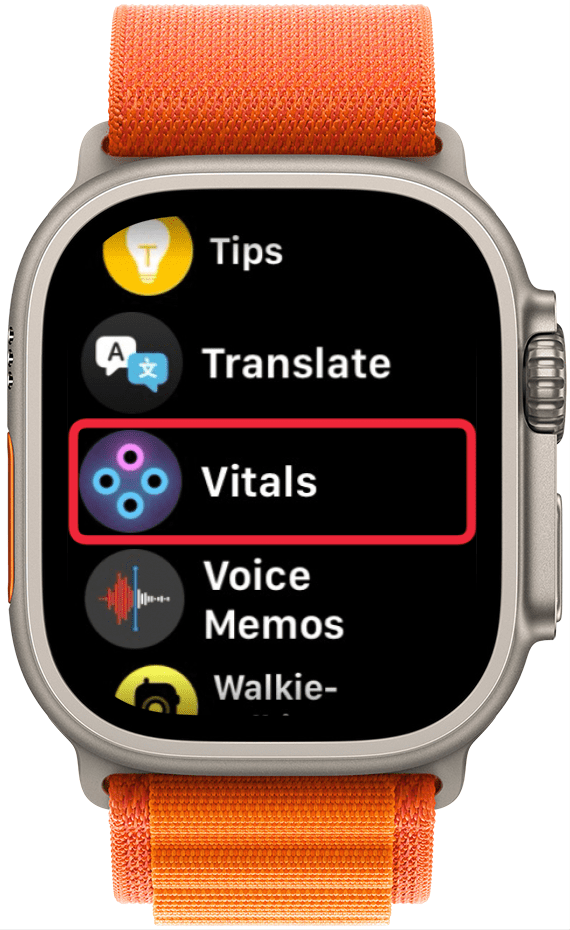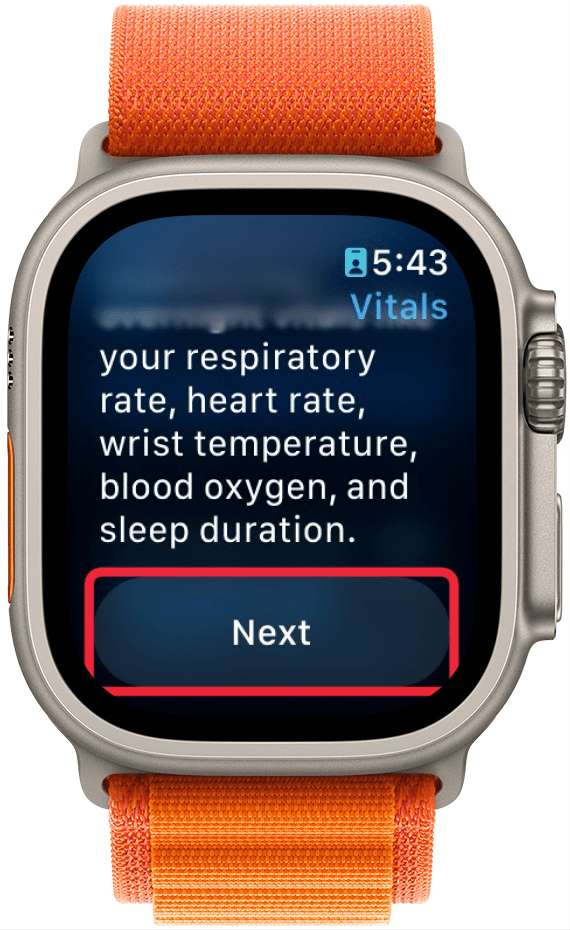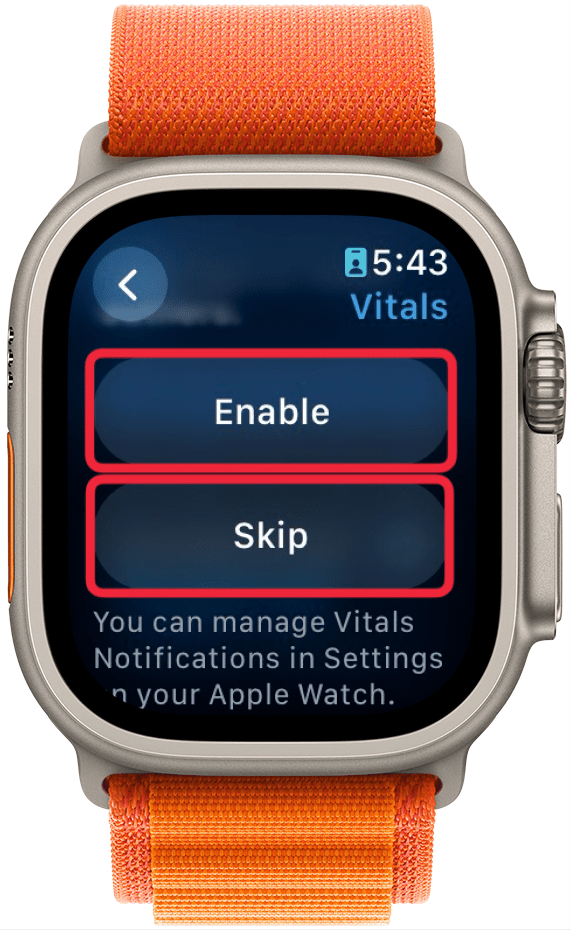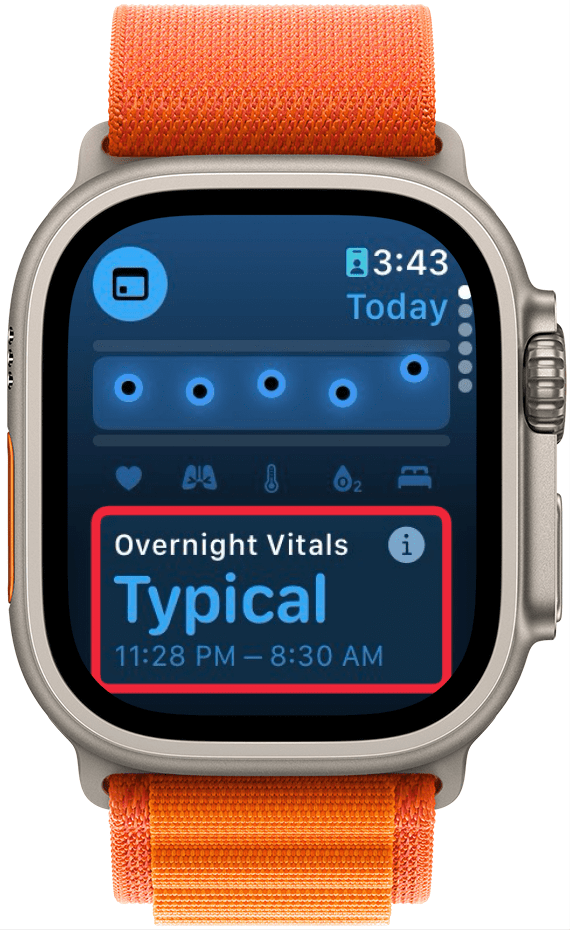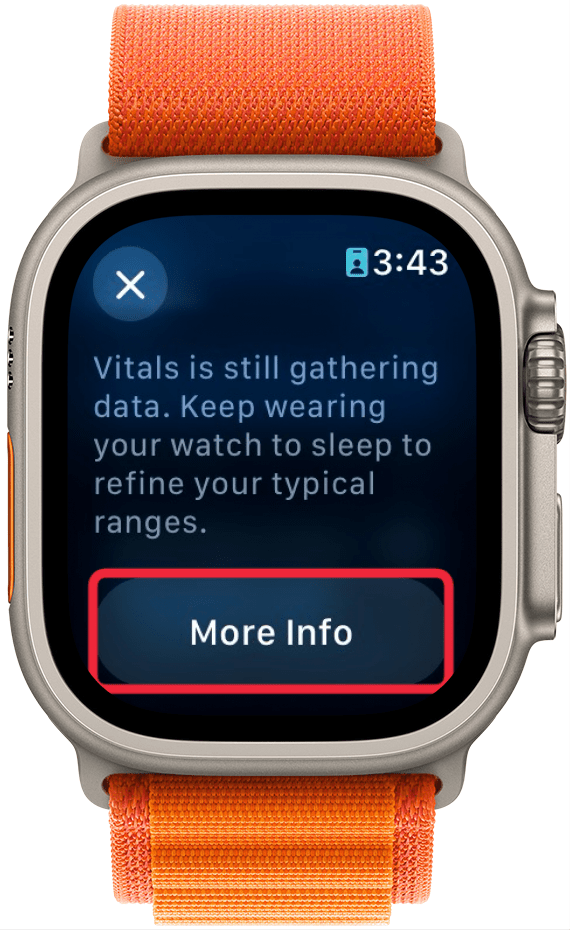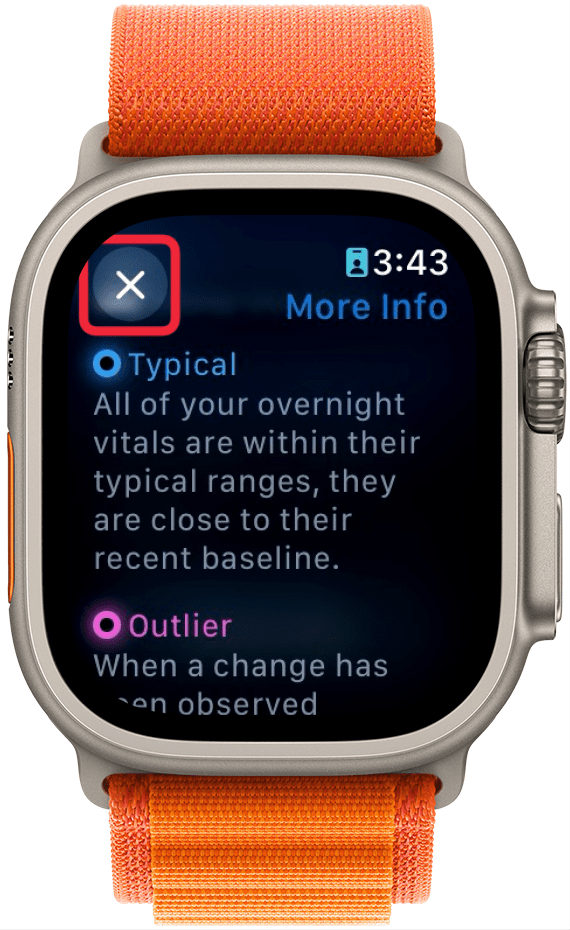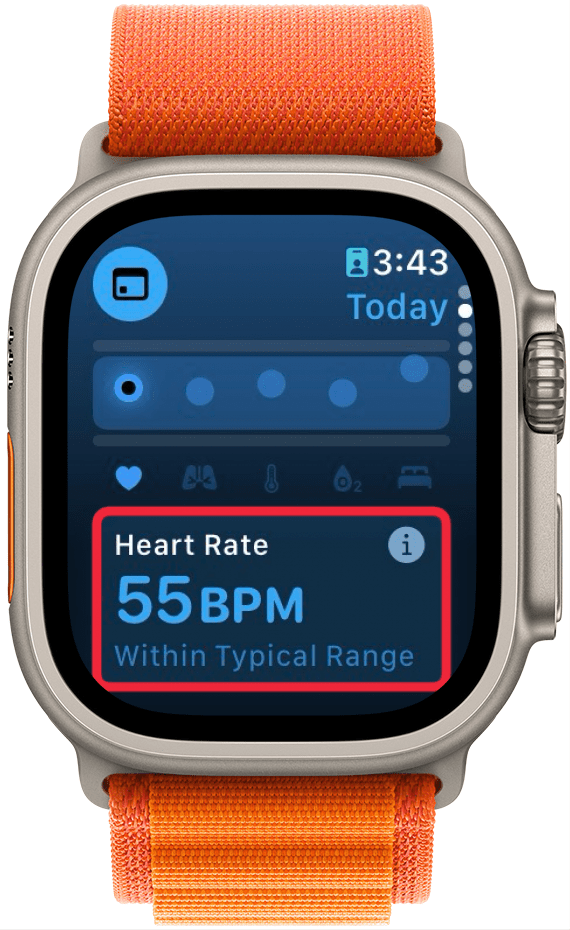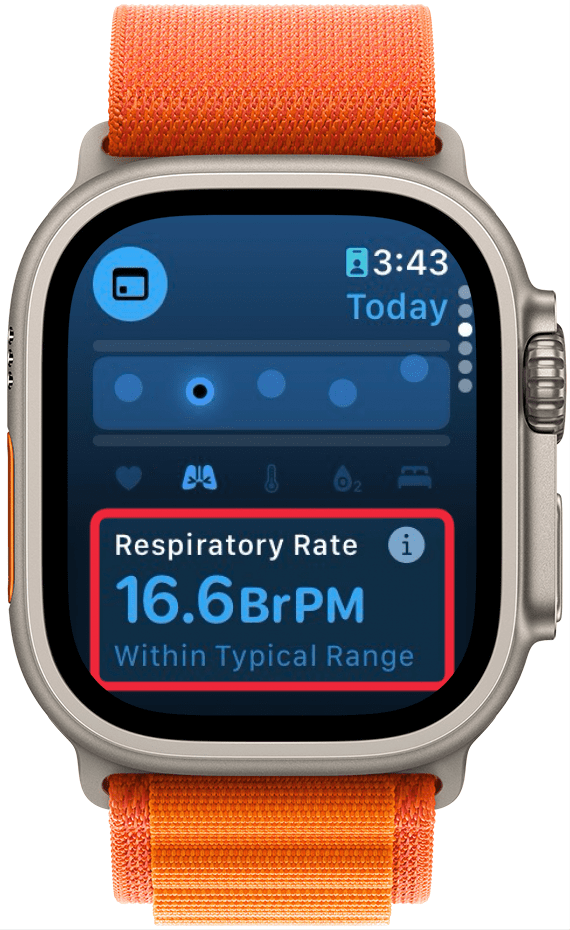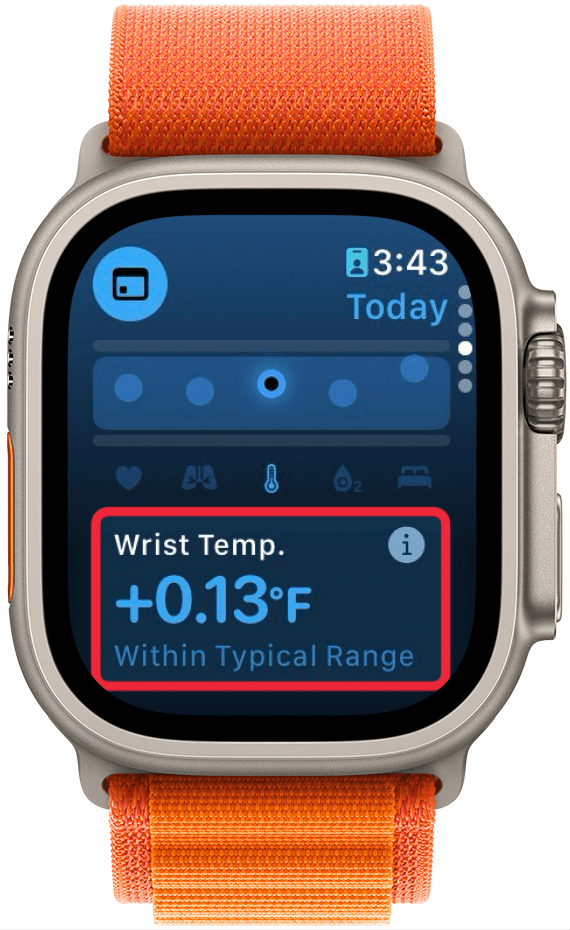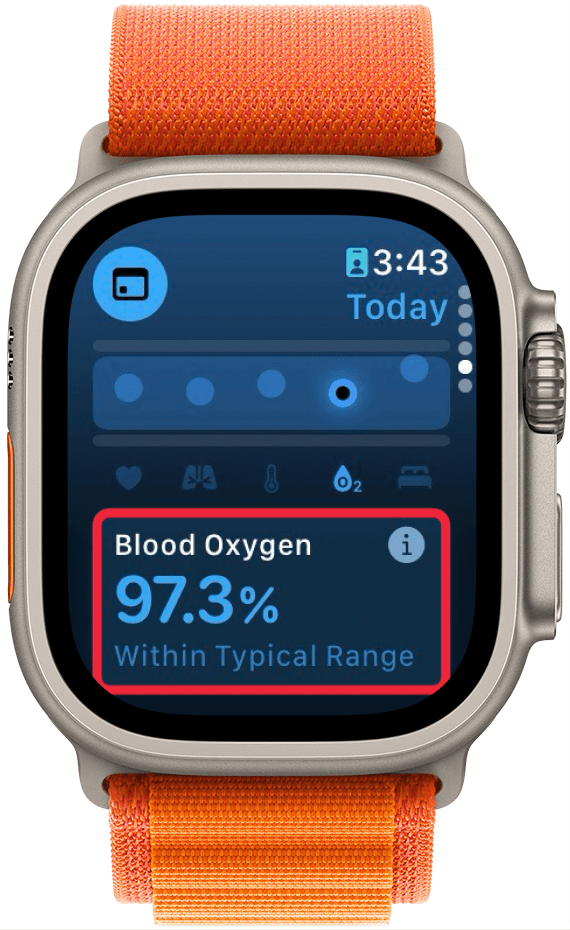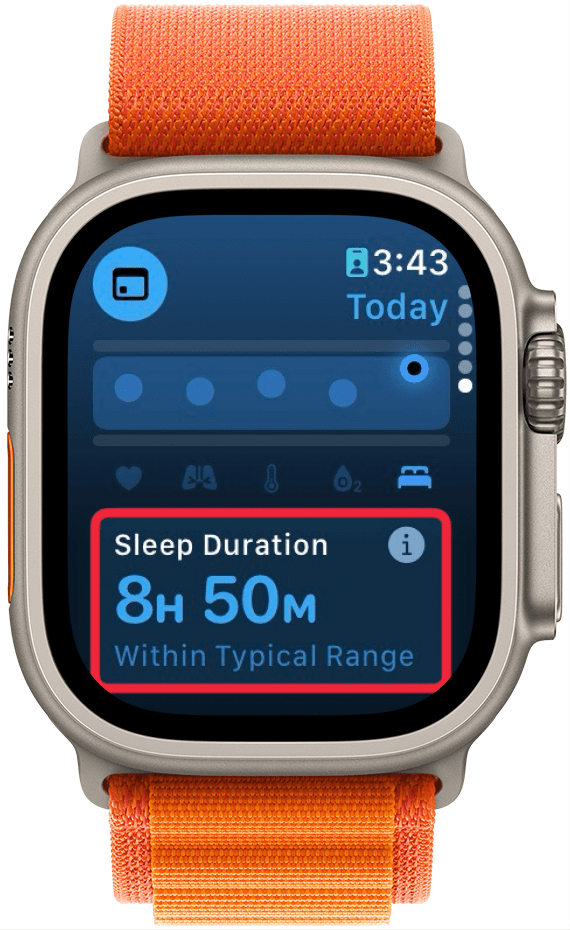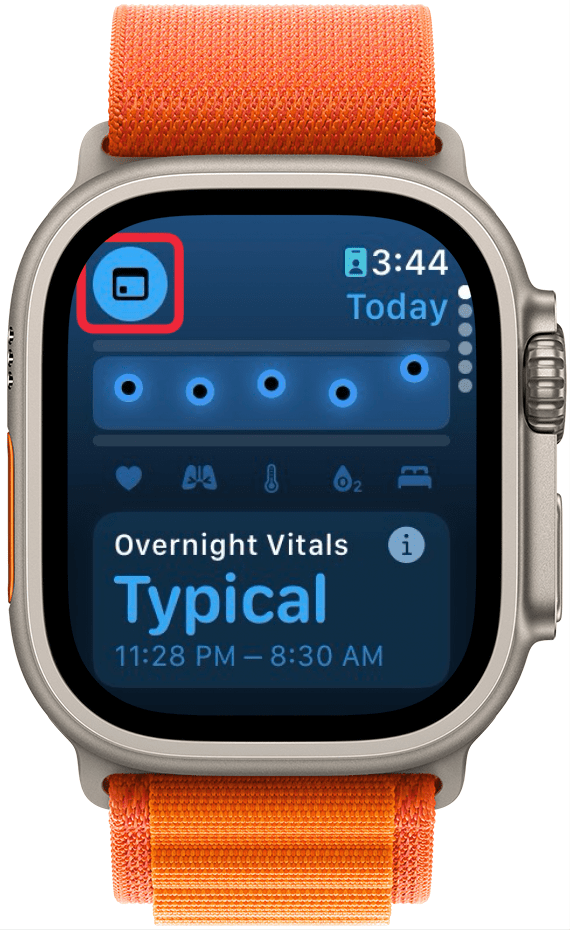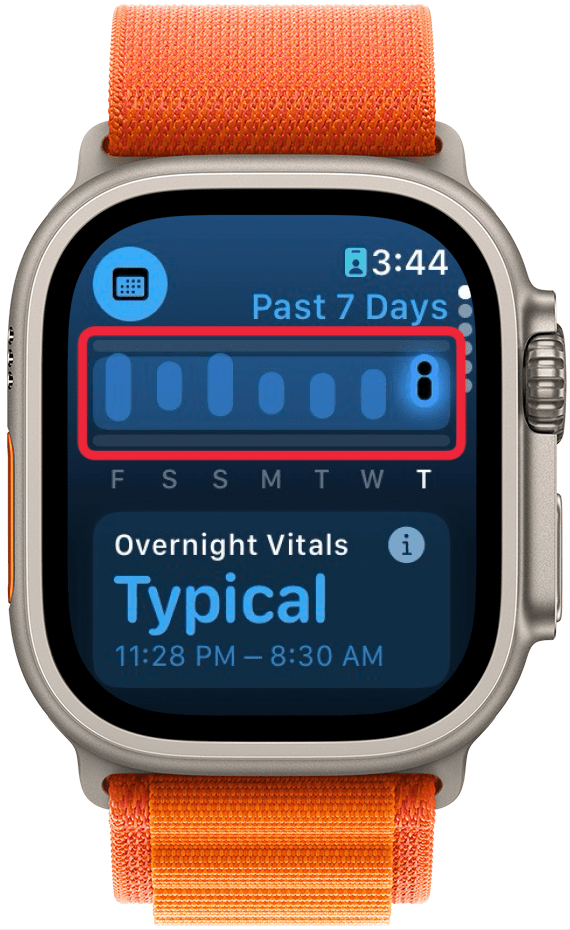Na versão mais recente do watchOS, o Apple Watch tem agora uma aplicação Vitals dedicada. A aplicação Vitals recolhe os seus dados de saúde enquanto dorme e reúne-os num único local conveniente. Vamos dar uma olhada no novo aplicativo Vitals do Apple Watch.
Porque é que vai adorar esta dica:
- **Mantenha-se a par dos seus dados de saúde numa aplicação prática.
- **Compare os seus sinais vitais actuais com os da semana anterior.
Como utilizar a aplicação Vitals no Apple Watch
Requisitos do sistema
Esta dica funciona em Apple Watches com watchOS 11 ou posterior. Saiba como atualizar para a [versão mais recente do watchOS] (https://www.iphonelife.com/content/how-to-download-watchos-7-install-new-apple-watch-update).
Uma das melhores funcionalidades do Apple Watch é a capacidade de monitorizar os seus hábitos de sono, como a [frequência respiratória média] (https://www.iphonelife.com/content/how-to-track-your-breathing-rate-while-sleeping-apple-watch) e o ritmo cardíaco. Agora, a aplicação Vitals fornece uma análise da sua frequência cardíaca, frequência respiratória, temperatura do pulso, nível de oxigénio no sangue e duração do sono. Todos estes dados estão disponíveis numa aplicação prática. Eis como navegar na aplicação Vitals no Apple Watch:
 Descubra as funcionalidades ocultas do seu iPhoneObtenha uma dica diária (com capturas de ecrã e instruções claras) para dominar o seu iPhone em apenas um minuto por dia.
Descubra as funcionalidades ocultas do seu iPhoneObtenha uma dica diária (com capturas de ecrã e instruções claras) para dominar o seu iPhone em apenas um minuto por dia.
- Abrir a aplicação Vitals.

- Se for a primeira vez que abre esta aplicação, será recebido com uma explicação da aplicação. Desloque-se para baixo e toque em Próximo.

- Ser-lhe-á também pedido que active as notificações para esta aplicação. Toque em Ativar ou Pular.

- Na parte superior, verá uma visão geral dos seus Vitais durante a noite. Toque no ícone de informação para obter mais detalhes sobre o significado dos seus sinais vitais.

- Pode deslocar-se para baixo e selecionar Mais informações.

- Este ecrã indica-lhe a diferença entre os sinais vitais Típicos e Outros. Toque no X para fechar este ecrã.

- Desloque-se para baixo para ver as análises individuais de cada um dos seus sinais vitais. Em primeiro lugar, está a Frequência cardíaca. Tal como os sinais vitais noturnos, pode tocar no ícone de informação para obter mais detalhes sobre cada sinal vital.

- Desloque-se para baixo para ver a Frequência respiratória.

- A seguir, está a Temperatura do pulso.

- Continue a deslocar-se para ver o seu Nível de oxigénio no sangue.

- Por último, pode ver a Duração do sono, que é a quantidade de sono que teve na noite anterior.

- Pode tocar no ícone Calendário para alternar entre os sinais vitais de hoje e os sinais vitais dos últimos 7 dias.

- Isto mostra-lhe como os seus sinais vitais da noite passada se comparam aos dos 7 dias anteriores.

Na versão mais recente do watchOS, o Apple Watch tem agora uma aplicação Vitals dedicada. A aplicação Vitals recolhe os seus dados de saúde enquanto dorme e reúne-os num único local conveniente. Vamos dar uma olhada no novo aplicativo Vitals do Apple Watch.
Porque é que vai adorar esta dica:
- **Mantenha-se a par dos seus dados de saúde numa aplicação prática.
- **Compare os seus sinais vitais actuais com os da semana anterior.